
Aggiungere titoli ai filmati in iMovie su iPad
iMovie include una selezione di titoli animati che puoi aggiungere a qualsiasi clip video, foto o sfondo nel progetto di filmato. Dopo aver aggiunto un titolo, puoi personalizzarlo modificandone il testo o cambiandone il colore, le dimensioni, i font e molto altro.
Aggiungere un titolo
Nell’app iMovie
 su iPad, apri un progetto di filmato.
su iPad, apri un progetto di filmato.Tocca un clip video o una foto nella timeline per visualizzare l’inspector nella parte inferiore dello schermo.
Tocca il pulsante Titoli
 .
.Tocca per selezionare un titolo.
Per disattivare i titoli, tocca Nessuno.
Per modificare dove vengono visualizzati i titoli sullo schermo, tocca il titolo di esempio nel visore, quindi trascinalo dove desideri che venga visualizzato.
Per modificare il titolo, tocca due volte il titolo di esempio, tocca Modifica, quindi inserisci un nuovo titolo.
Tocca Fine sulla tastiera.
Nota: a seconda del tema applicato al progetto, sotto il titolo potrebbe comparire il luogo dove la foto o il clip video sono stati ripresi (per esempio, Ponte Golden Gate o San Francisco). Per modificare il nome del luogo, consulta Modificare le informazioni sulla posizione geografica in iMovie su iPad.
Le foto o i clip video con un titolo vengono visualizzati nella timeline con un’icona T nell’angolo superiore sinistro.
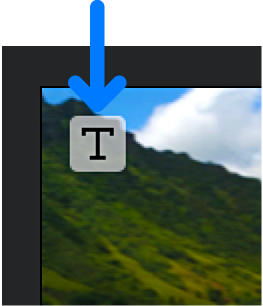
Modificare la posizione, le dimensioni e il testo
Nell’app iMovie
 su iPad, apri un progetto di filmato.
su iPad, apri un progetto di filmato.Scorri la timeline finché il titolo che vuoi modificare non appare nel visore.
Tocca il titolo nel visore, quindi esegui una delle operazioni indicate di seguito.
Riposizionare il titolo: trascinalo in una nuova posizione.
Modificare le dimensioni del titolo: pizzica il titolo per ingrandirlo o rimpicciolirlo.
Modificare il testo del titolo: inserisci un nuovo testo, quindi tocca Fine sulla tastiera.
Applicare un titolo differente
Nell’app iMovie
 su iPad, apri un progetto di filmato.
su iPad, apri un progetto di filmato.Tocca un clip video nella timeline per visualizzare l’inspector nella parte inferiore dello schermo.
Tocca il pulsante Titoli
 , quindi tocca un titolo diverso per vedere un’anteprima nel visore.
, quindi tocca un titolo diverso per vedere un’anteprima nel visore.Tocca un punto fuori dalle opzioni dei titoli per chiuderli.
Formattare il testo di un titolo
Nell’app iMovie
 su iPad, apri un progetto di filmato.
su iPad, apri un progetto di filmato.Scorri la timeline finché il titolo che vuoi personalizzare non appare nel visore.
Tocca il clip video nella posizione della testina di riproduzione, quindi tocca il pulsante Titoli
 .
.Esegui una delle operazioni seguenti:
Modificare il font del titolo: tocca il pulsate Font
 , quindi selezionane uno.
, quindi selezionane uno.Modificare il colore del titolo: tocca il pulsante Colore
 , quindi scegline uno tra le opzioni disponibili.
, quindi scegline uno tra le opzioni disponibili.Impostare la posizione del titolo: tocca Stile, tocca Default o “Terzo inferiore”, quindi seleziona Opzioni.
I titoli del terzo inferiore vengono visualizzati in basso e contengono informazioni relative all’immagine video, come il nome di una persona che viene intervistata.
L’impostazione di default posiziona il titolo nella sua posizione predefinita, mentre “Terzo inferiore” lo posiziona nella parte inferiore dello schermo. Selezionando una qualsiasi delle opzioni, le dimensioni del titolo potrebbero cambiare.
Modificare lo stile di un titolo di un tema: tocca il pulsante Altro
 , tocca Stile, tocca Inizio, Centro o Fine, quindi tocca Opzioni.
, tocca Stile, tocca Inizio, Centro o Fine, quindi tocca Opzioni.I titoli dei temi sono pensati per essere utilizzati all’inizio di un progetto, in qualsiasi clip o alla fine. Tocca per scegliere un nuovo stile per il titolo di un tema.
Aggiungere un’ombreggiatura di testo: tocca il pulsante Altro
 , quindi attiva l’ombreggiatura di testo.
, quindi attiva l’ombreggiatura di testo.Trasformare tutte le lettere del titolo in maiuscolo: tocca il pulsante Altro
 , quindi attiva Maiuscole.
, quindi attiva Maiuscole.Far comparire il titolo su tutto il clip: tocca il pulsante Altro
 , quindi attiva “Durata clip totale”.
, quindi attiva “Durata clip totale”.
Quando hai terminato, seleziona il pulsante Chiudi
 .
.
Rimuovere un titolo
Nell’app iMovie
 su iPad, apri un progetto di filmato.
su iPad, apri un progetto di filmato.Tocca un clip video nella timeline per visualizzare l’inspector nella parte inferiore dello schermo.
Tocca il pulsante Titoli
 , quindi tocca Nessuno nelle opzioni dei titoli che vengono visualizzati.
, quindi tocca Nessuno nelle opzioni dei titoli che vengono visualizzati.Tocca un punto fuori dalle opzioni dei titoli per chiuderli.
Attivare un effetto sonoro per un titolo
Alcuni stili di titolo in iMovie includono un effetto sonoro per dare un tocco in più a ciò che vedi. Puoi attivare o disattivare l’effetto sonoro (di default, è disattivato).
Nell’app iMovie
 su iPad, apri un progetto di filmato.
su iPad, apri un progetto di filmato.Tocca un clip video nella timeline con uno stile di titolo con un effetto sonoro.
Nella parte inferiore dello schermo viene visualizzato l’inspector.
Tocca il pulsante Titoli
 , quindi tocca il pulsante Altro
, quindi tocca il pulsante Altro  .
.Attiva “Effetti sonori”.
L’opzione “Effetti sonori” viene visualizzata solo se lo stile del titolo include un effetto sonoro.
Per sentire un’anteprima dell’effetto sonoro, fai scorrere la timeline per posizionare il punto di riproduzione prima della transizione, quindi tocca il pulsante Riproduci
 nel visore.
nel visore.Tocca fuori dall’inspector per chiuderlo.